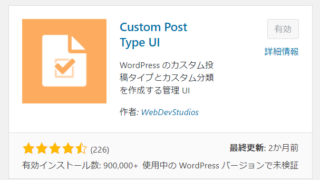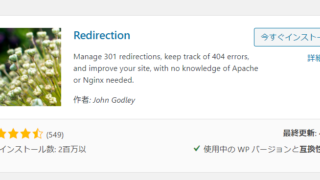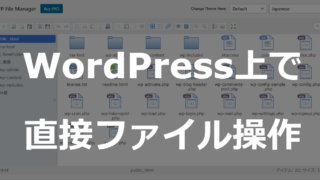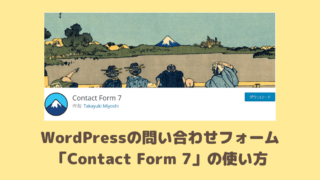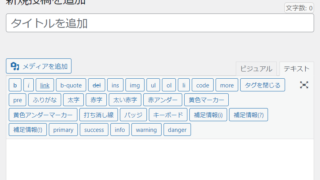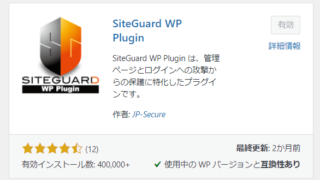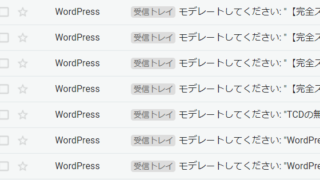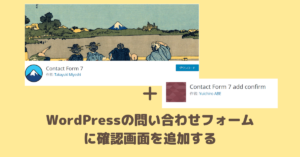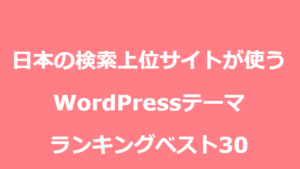WordPressでプラグインをインストールする方法

WordPressでサイトを作ろうとすると必ず使うことになってくる「プラグイン」。プラグインとは、簡単に言えばWordPressの「拡張機能」です。
WordPressのプラグインは種類も豊富でとても便利ですが、初めて利用する方としては、どんな風に使ったらいいか分からないのではないでしょうか。
そこで今回は、WordPress初心者・WordPressを導入したばかりの人に、プラグインの導入方法を解説します!
WordPressのプラグインとは?
そもそもWordPressのプラグインとは何かということですが、一言で言えば「拡張機能」です。
WordPressの場合、標準にはない機能を「プラグイン」という形で配布されていて、そのプラグインを追加インストールする事で、様々な機能を追加することができます。
例えば「お問い合わせフォーム」や「メールマガジン」または「スパム対策」などのプラグインがあり、簡単にインストールして利用することができます。
プラグインは公式のものというよりも、世界中の様々なユーザーが作成したものとなります。そのため、基本的には多くの人に使われているものなど信頼できるものや、更新がされていて互換性が保たれているものを使うようにしましょう。
まず導入方法は大きく2つのパターンがあり、どちらも初心者でもとても簡単に行うことができます。
- プラグインをダッシュボードからインストールする方法
- プラグインzipファイルをアップロードする方法
それぞれ説明していきます!
WordPressのプラグインをダッシュボードからインストールする方法
まずは、WordPressにログインして、左側のメニュー画面にある「プラグイン」から「新規追加」をクリックします。
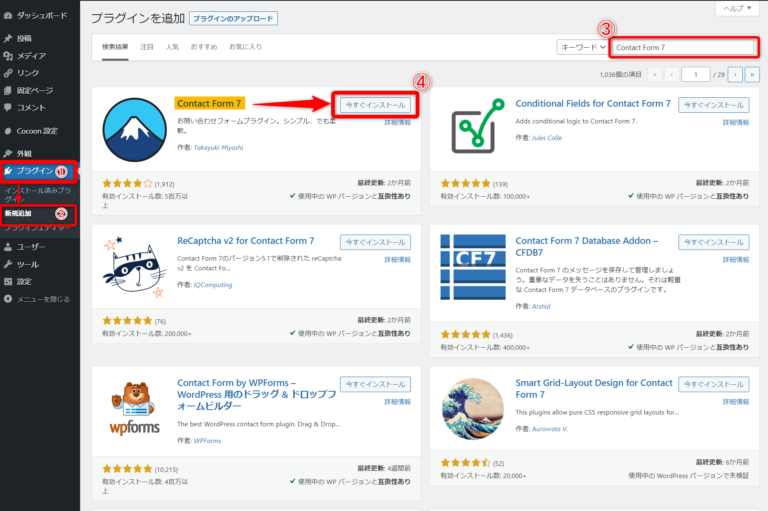
導入したいプラグインを検索して、プラグインをインストールします。今回は、試しに「お問い合わせフォーム」として最も人気の「Contact form 7」をインストールしてみます。
次に、プラグインを有効化してください。この有効化をしないと反映されないのでご注意ください。
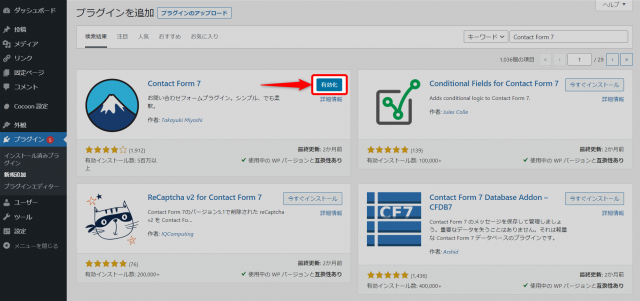
これでインストールと有効化が完了です!
WordPressのプラグインzipファイルをアップロードする方法
もう1つやり方がありますのでご紹介します。
公式サイトや個人が作成したサイトでダウンロードできるようになっています。導入したいプラグインのページにアクセスして「ダウンロード」をクリックします。
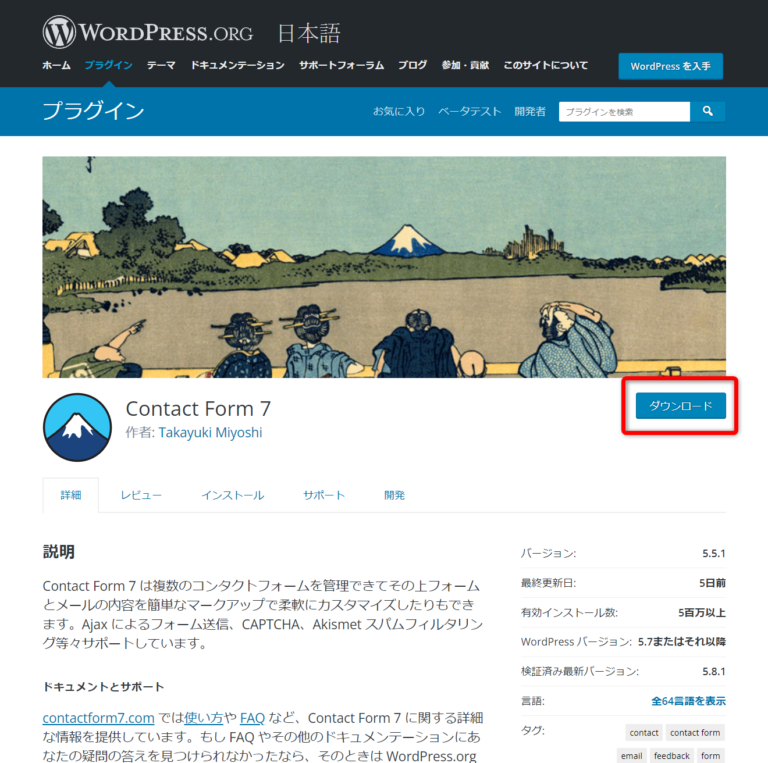
この時、zip形式でダウンロードされますが、そのままアップロードするため解凍は行いません。
そのあとはWordPress管理画面に戻りましょう。左側のメニューから「プラグイン」>「新規追加」を選択します。そして画面の上に表示される「ファイルのアップロード」をクリックします。
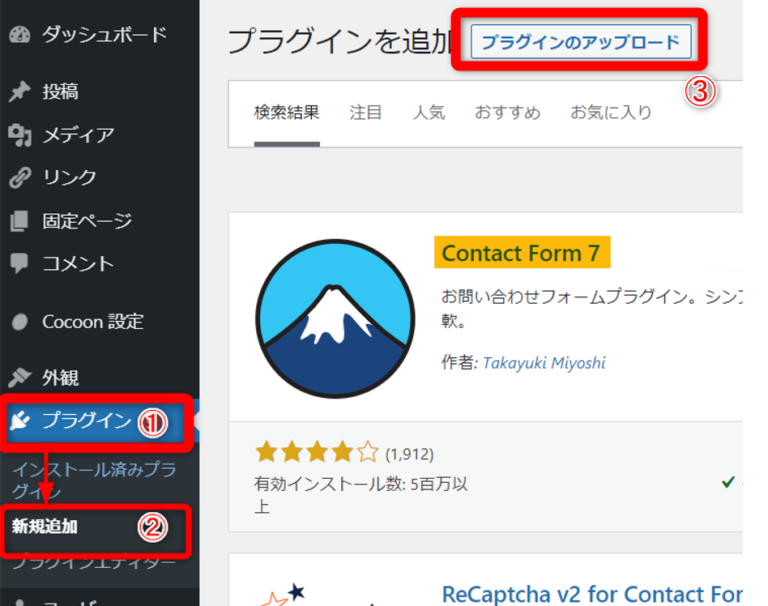
先程ダウンロードしたzipファイルをアップロードする画面がでてきますので、ファイルを選択して「今すぐインストール」を選択します。
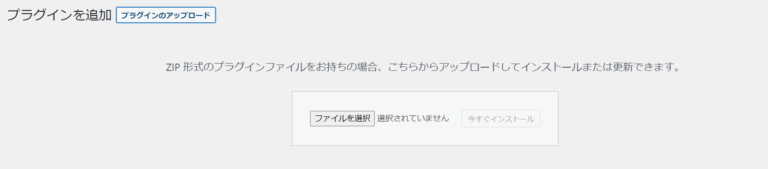
すると、このようにインストールが行われます。インストールが完了したら、「プラグインを有効化」をクリックして完了です。
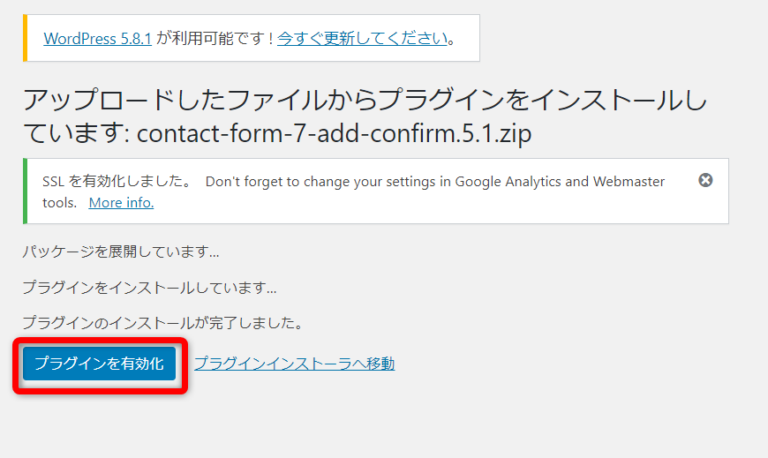
いかがでしたか?どちらの方法でも簡単に対応できるのではないでしょうか。
次に、WordPressを使っているうちに、利用しなくなったプラグインが出てきたとき、削除する方法をご説明します!
WordPressのプラグインを停止・削除する方法
インストール済みプラグインの停止・削除方法をご紹介します!
WordPressのプラグインの停止する
プラグインの「停止」を行うと、メニューから項目が表示されなくなり、利用できなくなります。
停止しただけだと、データは削除されないので再度有効化すると使用することができます。左側のメニューにある「プラグイン」>「インストール済みプラグイン」をクリックします。
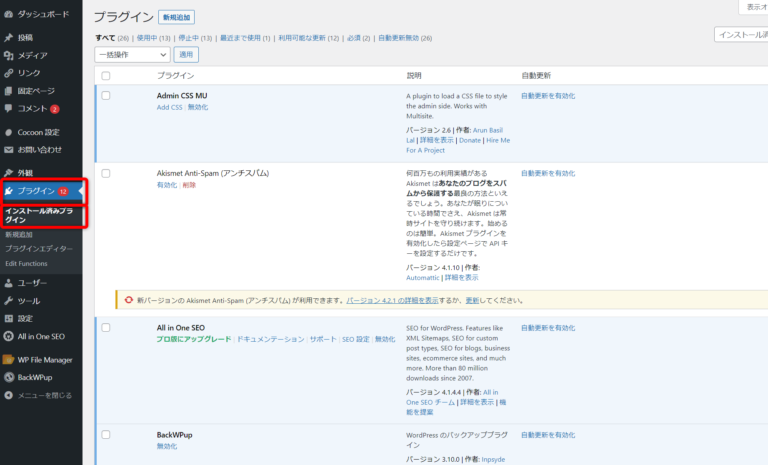
停止したいプラグインを探し、「無効化」を選択します。無効化した状態になると選択肢が「有効化」に変わります。
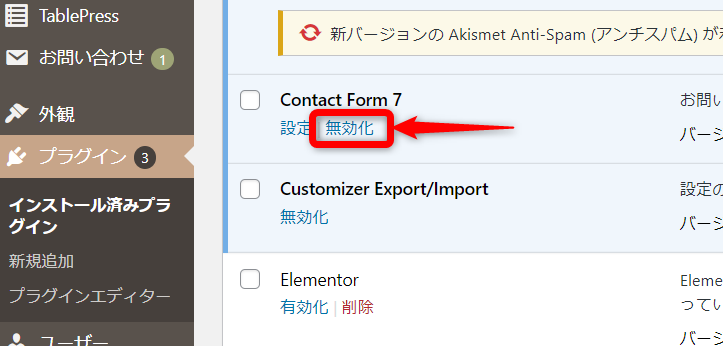
これで完了です。もし再度使いたいというときがきたら、この部分を「有効化」を押せばもとに戻ります。
WordPressのプラグインの削除する
注意すべきこととして、「削除」をすると、プラグインの設定データは一度失われます。有効化をする場合は、再インストールしなおす必要があります。
削除するためには、「プラグイン」を有効に設定している場合、まずは無効化します。
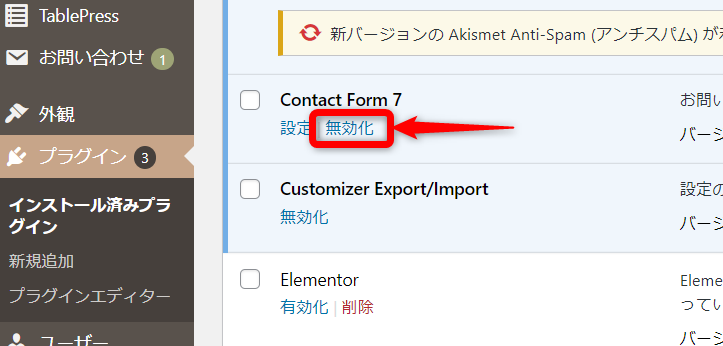
すると「削除」するボタンが出てきますので、こちらをクリックします。
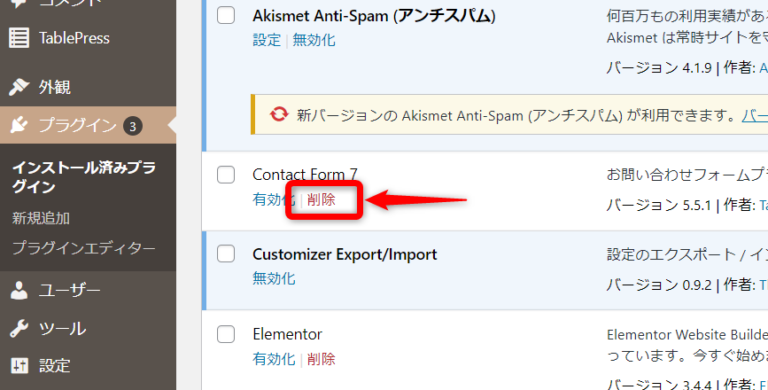
これで削除完了です。
WordPressプラグインが表示されない場合
WordPressのメニューでプラグインが表示されないことがあります。
通常、「管理者」権限がある場合、プラグインのインストールが可能です。ご自身が作ったサイトではない場合、このようなことが考えられますので、まずは「管理者」かどうか確認してみてください。
「管理者」であるにも関わらず問題が解決しない場合、プラグインやテーマの競合の問題が考えられます。 この場合、すべてのプラグインを無効にしても同じ問題が発生していることを確認してください。
まとめ
いかがでしたか?
プラグインのインストールはこれからサイトを作る上で、何度も取り組むことだと思います。やってみれば簡単です!安心して取り組んでみてください。